Kalendari i Outlook: Si të ndryshoni ngjyrën e sfondit

Nëse nuk ju pëlqen ngjyra aktuale e sfondit të kalendarit tuaj Outlook, shkoni te Cilësimet dhe zgjidhni një ngjyrë tjetër.
Nëse dëshironi të kontrolloni kopjet e bisedave tuaja të ruajtura në Skype për Biznes ose Lync, shkoni te Outlook dhe hapni dosjen Historia e Bisedave. Për të hyrë në dosje, klikoni në menynë Outlook, shkoni te Më shumë dhe zgjidhni Historia e Bisedave .
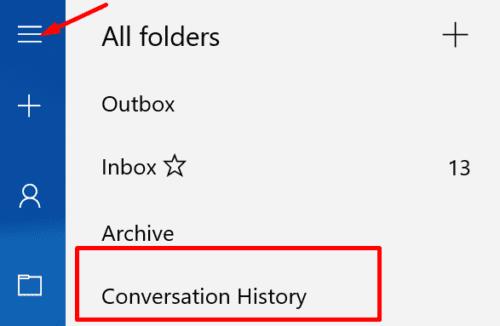
Fatkeqësisht, shumë përdorues u ankuan se ndonjëherë nuk ka dosje Conversation në Outlook. Ose dosja ruhet në Inbox dhe nuk mund ta kthejnë në vendndodhjen e saj origjinale. Në këtë udhëzues, ne do të shqyrtojmë se çfarë mund të bëni nëse dosja Historia e Bisedave në Outlook zhduket.
⇒ Rregullim i shpejtë : Përditësimi i aplikacioneve tuaja Outlook dhe Skype për Biznes mund ta zgjidhë këtë problem. Kontrolloni për përditësime, instaloni versionet më të fundit të aplikacionit në kompjuterin tuaj dhe kontrolloni rezultatet.
Outlook është pjesë e paketës MS Office. Nëse disa skedarë të instalimit të Office janë të dëmtuara, do të përjetoni defekte të ndryshme kur përdorni aplikacionet tuaja të Office.
Hapni panelin e kontrollit dhe zgjidhni Programet .
Pastaj shkoni te Programet dhe Veçoritë dhe zgjidhni Office 365 ose Microsoft 365.
Shtypni opsionin Ndrysho dhe zgjidhni Riparimi i shpejtë. Nëse problemi vazhdon, përdorni gjithashtu opsionin Riparimi në internet.
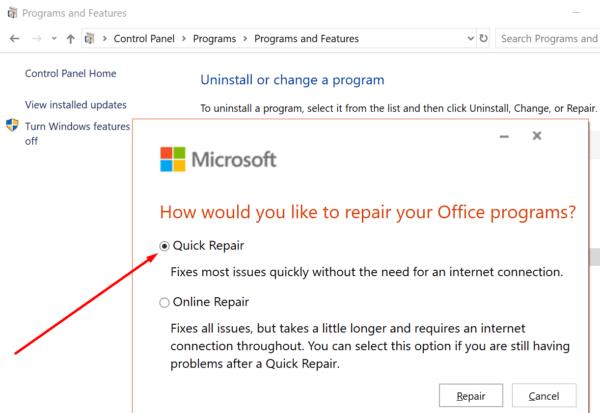
Navigoni te %UserProfile%\AppData\Local\Microsoft\Office\16.0\Lync .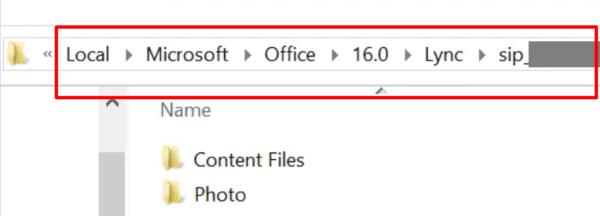
Më pas gjeni dhe fshini direktorinë sip_username . Kontrolloni dy herë për t'u siguruar që drejtoria përputhet me adresën e gllënjkës së llogarisë së përdoruesit të prekur nga ky problem.
Rinisni Skype për Biznes ose Lync për të rindërtuar drejtorinë. Kjo duhet të rregullojë çdo problem korrupsioni të profilit të përdoruesit që shkakton këtë problem.
Një mënyrë e shpejtë për të zgjidhur këtë problem është thjesht të rikrijoni dosjen.
Mbyll Outlook. Sigurohuni që të dilni nga aplikacioni në të gjitha pajisjet e lidhura me kutinë tuaj postare.
Më pas shkarkoni MFCMAPI . Mbani në mend se ky është një skedar 1.1 GB.
Ekzekutoni skedarin e ekzekutueshëm MFCMAPI.
Pasi të keni nisur mjetin, lundroni te Veglat dhe klikoni Opsionet .
Më pas duhet të aktivizoni Përdor MDB_ONLINE kur telefononi OpenMsgStore .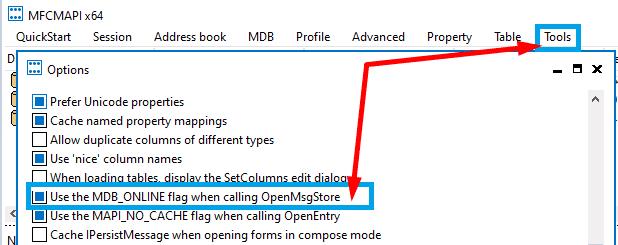
Hit Logon opsion në Sesioni menu.
Zgjidhni emrin e profilit tuaj dhe, në panelin e sipërm, klikoni dy herë në linjën e kutisë tuaj postare.
Në panelin e majtë, zgjeroni Root Container dhe zgjidhni Top of Information Store .
Zgjidhni Inbox dhe më pas gjeni 0x35E90102 në kolonën Tag . Kodi 0x35E90102 është EntryID për dosjen e Historisë së Bisedave.
Fshini artikullin e linjës dhe dilni nga MFCMAPI. Sistemi do të vërejë se EntryId i Historisë së Bisedave është fshirë dhe do ta rikrijojë atë automatikisht.
Për të përfunduar, nëse dosja e Historisë së Bisedave të Outlook mungon, riparoni dhe përditësoni paketën tuaj të Office. Nëse problemi vazhdon, rikrijoni dosjen duke përdorur mjetin MFCMAPI. Na tregoni nëse ky udhëzues ju ka ndihmuar të zgjidhni problemin. Nga ana tjetër, nëse keni përdorur metoda të tjera për të rregulluar këtë problem, renditni hapat që duhet të ndiqni në komentet më poshtë.
Nëse nuk ju pëlqen ngjyra aktuale e sfondit të kalendarit tuaj Outlook, shkoni te Cilësimet dhe zgjidhni një ngjyrë tjetër.
Nëse Outlook nuk mund të krijonte skedarin e punës, ju duhet të redaktoni memorien e memories së përdoruesit Shell Dosjet dhe të drejtoni vlerën e vargut në një drejtori të vlefshme.
Nëse Outlook nuk do të shfaqë imazhin tuaj të nënshkrimit, sigurohuni që po i kompozoni emailet tuaja duke përdorur formatin HTML. Pastaj krijoni një nënshkrim të ri.
Zgjidh një problem ku nuk mund të shtoni fjalë në fjalorin e personalizuar në Microsoft Outlook 2016.
Si t'u dërgoni një listë kontaktesh njerëzve të tjerë në Microsoft Outlook 2016 ose 2013.
Caktoni nëse shikoni ose dërgoni email në tekst të thjeshtë ose format HTML në Microsoft Outlook 2019, 2016 ose 365.
Zgjidh një gabim të zakonshëm që ndodh në Microsoft Outlook 2016 pas përditësimit në Windows 10.
Si të lidhni klientin tuaj të emailit të Microsoft Outlook 2016 me llogarinë tuaj të Google Gmail.
Për të rregulluar gabimin e grupit të dosjeve nuk mund të hapet në Outlook, hapni klientin e postës elektronike në modalitetin e sigurt dhe çaktivizoni shtesat tuaja.
Nëse butoni Home mungon në Outlook, çaktivizoni dhe aktivizoni Home Mail në shirit. Ky zgjidhje e shpejtë ndihmoi shumë përdorues.
Zgjidheni Ky operacion është anuluar për shkak të kufizimeve në fuqi në këtë kompjuter. gabim kur zgjidhni një lidhje në Microsoft Outlook 2016.
Nëse aplikacioni juaj i desktopit Outlook nuk ju lejon të fshini ngjarjet e kalendarit, përdorni aplikacionin e uebit. Nëse problemi vazhdon, përditësoni dhe riparoni Office.
Si të importoni dhe eksportoni të dhëna në Microsoft Outlook 2016.
Si të rregulloni një problem me ekzekutimin e Microsoft Outlook në MacOS High Sierra.
Imazhet nuk ngarkohen në mesazhet tuaja të emailit të Microsoft? Ky tutorial ju tregon disa arsye pse kjo mund të ndodhë dhe si ta rregulloni atë.
Me Microsoft që investon më shumë burime në aplikacionet e tij të menaxhimit të detyrave, nuk ka qenë kurrë koha më e mirë për të përdorur Outlook Tasks. Kur kombinohet me Microsoft To-Do,
Ne ju tregojmë hapa të detajuar se si të rikujtoni një mesazh email të dërguar nga Microsoft Outlook 2016.
Rregulloni një problem të zakonshëm kur përpiqeni të shikoni paraprakisht skedarët e bashkangjitur në Microsoft Outlook.
Kontrolloni tingullin e njoftimit me email në klientin e emailit të Microsoft Outlook 2016.
Ne ofrojmë tre mënyra të ndryshme për të sinkronizuar kontaktet midis iPhone dhe Microsoft Outlook.
Dëshironi të dini se si të ndryshoni vërtetimin me dy faktorë të Microsoft 365? Lexoni këtë artikull për të mësuar të gjitha metodat e thjeshta dhe për të mbrojtur llogarinë tuaj.
Mësoni hapat për të kthyer një imazh në Microsoft Word për të shtuar prekjen përfundimtare në dokumentin tuaj.
Nëse OneNote është i vonuar, përditësoni aplikacionin dhe hapni një fletore të re. Më pas pastroni cache-in e aplikacionit dhe çaktivizoni sinkronizimin automatik.
Ky udhëzues ju ndihmon të zgjidhni një problem ku nuk mund të shtoni fjalë në fjalorin e personalizuar në Microsoft Outlook.
Dëshironi të dini se si të shtoni pushime në kalendarin e Outlook? Lexoni për të mësuar se si të shtoni kalendarin e festave në Outlook.
Mësoni se si të rregulloni një problem ku Microsoft Excel hapet në një dritare shumë të vogël. Ky postim do t'ju tregojë se si ta detyroni atë të hapet përsëri normalisht.
Një tutorial se si të ndryshoni fotografinë e profilit që shfaqet kur dërgoni mesazhe në Microsoft Outlook 365.
Nëse keni të bëni me një bazë të dhënash në Excel dhe duhet ta pastroni atë për hyrje të dyfishta, përdorni këto teknika për të krahasuar tekstin në Excel.
Shihni se si të mbroni skedarin tuaj Excel dhe fletët specifike me fjalëkalim për të parandaluar modifikimin e paautorizuar. Këtu janë hapat.
Zbuloni formulën e zbritjes në Excel duke lexuar këtë udhëzues përfundimtar mbi formulën e zbritjes excel me gjashtë metoda aplikimesh.


























